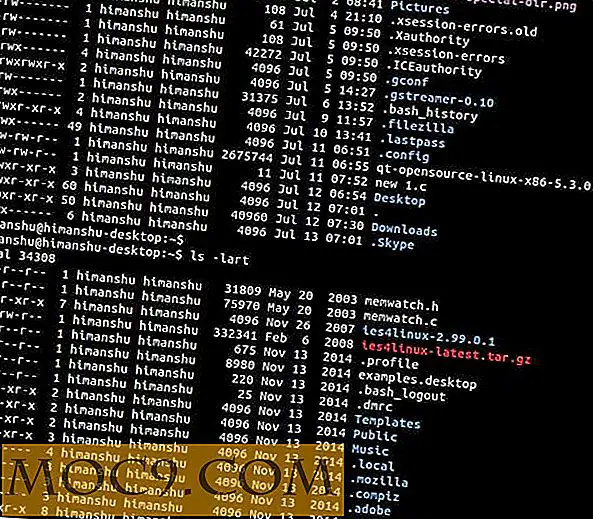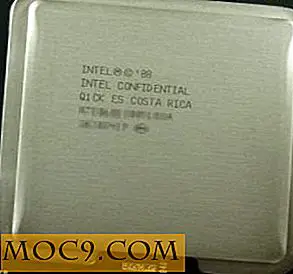Een agendeabonnement synchroniseren met Apple-apparaten met uw Mac
Wanneer je je abonneert op een agenda op je iPhone of iPad via een koppeling naar een kalenderabonnement, blijft de agenda waarop je bent geabonneerd standaard alleen op die gekozen apparaten en wordt niet gesynchroniseerd op al je Apple-apparaten, iets wat een iCloud-agenda zou doen. U ziet alleen de kalender op het apparaat waarop het is geabonneerd. Met de hieronder beschreven methode kun je een normale kalender converteren naar een iCloud-kalender en synchroniseren op al je Apple-apparaten.
De eerste methode hieronder is om je te abonneren op een nieuwe kalender. Als u zich al op een agenda hebt geabonneerd en deze op al uw apparaten beschikbaar wilt hebben, kunt u naar het tweede gedeelte hieronder gaan.
Een kalenderabonnement synchroniseren met Apple-apparaten
U hebt geen app van derden op uw Mac nodig om deze taak uit te voeren.
1. Start de Agenda-app op uw Mac.
2. Wanneer de app wordt gestart, klikt u op het menu "Bestand" gevolgd door "Nieuw agenda-abonnement ..." om u te abonneren op een nieuwe agenda.

3. In het volgende scherm zou je moeten vragen om de URL in te voeren van de agenda waarop je je wilt abonneren. Voer de URL in en klik op "Abonneren".
Als voorbeeld heb ik de URL van de Amerikaanse feestdagenkalender ingevoerd.

4. U zou het dialoogvenster met de kalenderinformatie kunnen zien. U kunt een naam voor de kalender invoeren, waarschuwingsinstellingen wijzigen en andere wijzigingen aanbrengen.
Wat u hier moet doen, is de waarde voor het vervolgkeuzemenu 'Locatie' wijzigen in 'iCloud'. Op die manier blijft de agenda op iCloud staan en moet deze worden gesynchroniseerd met al uw iCloud-verbonden apparaten.
Nadat je dat hebt gekozen, klik je op "OK" om de wijzigingen op te slaan.

De geabonneerde kalender zou nu beschikbaar moeten zijn op al uw Apple-apparaten die zijn verbonden met uw iCloud-account.
Het volgende is hoe u van een oude geabonneerde kalender een iCloud-kalender kunt maken.
Een al-geabonneerde kalender synchroniseren met Apple-apparaten
1. Start de Agenda-app op uw Mac.
2. U zou al uw agenda's in het linkerdeelvenster kunnen zien. Als u dat niet doet, klikt u op de knop Agenda om dit te doen.
3. Klik met de rechtermuisknop op de agenda die u in een iCloud-agenda wilt veranderen en selecteer de optie 'Info ophalen'.

4. Verander op het volgende scherm de waarde van "Locatie" van "Aan mijn Mac" in "iCloud" om de kalender beschikbaar te maken op uw iCloud-account.

Conclusie
Als u zich op een van uw Apple-apparaten op een agenda hebt geabonneerd, maar deze niet ziet op de andere apparaten, kunt u met behulp van de bovenstaande gids het apparaat op al uw apparaten beschikbaar maken.